登录
- 微信登录
- 手机号登录
微信扫码关注“汇帮科技”快速登录
Loading...
点击刷新
请在微信【汇帮科技】内点击授权
300秒后二维码将过期
二维码已过期,点击刷新获取新二维码
登录
登录
其他登录方式
修改日期:2024-11-06 13:11
嘿朋友,你是不是有次在苹果手机上咔嚓咔嚓拍了个美美的自拍照,然后一脸得意的发给小伙伴们分享时,却被无情的拒绝了?“怎么打开这玩意?”“这是啥格式啊?”他们一脸懵逼,让你瞬间失去了炫耀的欲望。别急,兄弟们,HEIC转JPG了解一下!
首先得知道,HEIC(High Efficiency Image Format)这个家伙是苹果自家搞的一个新花样,它不仅画质高,还能压缩文件大小,对空间友好。但缺点就是,不怎么好跨平台使用。所以呢,你得想个办法把它变成大家都熟悉的老朋友——JPG。
现在市面上有很多HEIC转JPG的神器,比如“图片转换大法师”和“全能文件转换王”,只需要几步操作就能搞定。你只需选中你的HEIC照片,点击一键转换按钮,它就会把图片完美转化为可跨平台共享的JPG格式。这样一来,你的美照、美景就可以在朋友圈横行无阻了。
不管是旅游时抓拍到的瞬间还是日常的小确幸,都能用这种方式让全世界看见你的风光。别再被格式束缚了!拿起转换工具,让你的照片飞得更高更远吧!这就是我的HEIC图片拯救大法啦,希望你也能成为分享高手,再也不怕小伙伴们一脸茫然了。记得用起来方便快捷,让美好的时光永存心底。

方案1:使用「汇帮HEIC图片转换器」轻松批量转换HEIC至JPG格式。
使用“汇帮HEIC图片转换器”将您的照片从HEIC格式转换为JPG格式:一步到位的简便指南
---
第一步:下载与安装“汇帮HEIC图片转换器”
1. 访问官网:首先,在您的计算机上通过浏览器访问汇帮科技的官方网站,找到并点击下载链接中的“汇帮HEIC图片转换器”。
2. 完成下载:等待页面加载完毕后,根据操作系统选择合适的版本(Windows),然后将该软件安装包保存到电脑的一个易查找的位置。
3. 启动安装:双击下载的安装程序,遵循向导提示一步步进行安装。注意在过程中不要忽略任何可能影响系统兼容性和功能的关键步骤。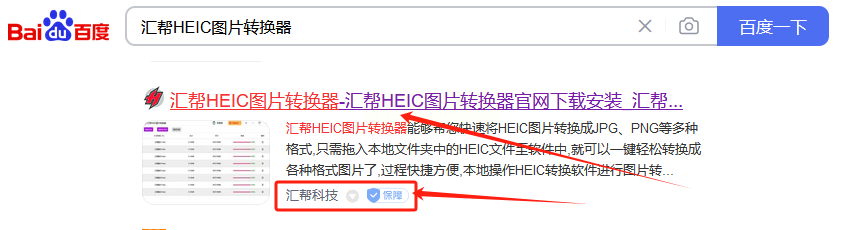
---
第二步:上手使用“汇帮HEIC图片转换器”
1. 打开软件:完成安装后,找到并启动“汇帮HEIC图片转换器”。界面简洁直观,适合所有用户快速上手。
2. 添加文件:
- 通过点击主界面上的“添加文件”按钮,您可以将需要转换格式的HEIC照片拖拽至软件内。
- 如果您需要一次性转换多个文件或一个包含多个图片的文件夹中的全部图片,选择点击“添加文件夹”,然后导入整个文件夹。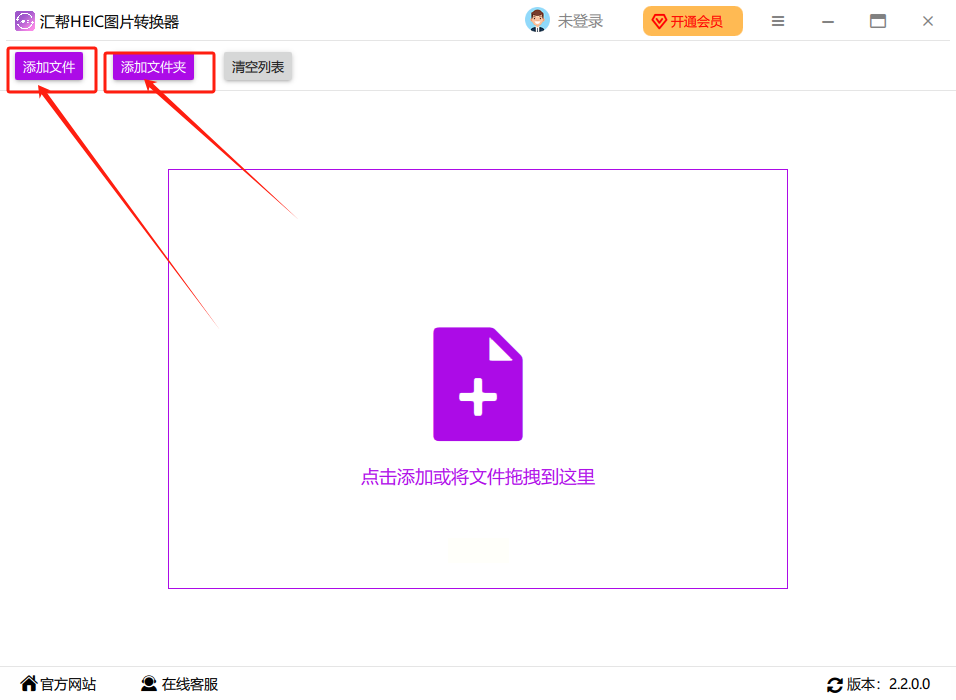
3. 设置导出:
- 在软件下方区域,确保已经选择了目标输出格式为JPG。在实际场景中,如果您的需求更复杂(如调整图像质量、更改分辨率等),可以根据需要进一步细化这些设置选项。
- 软件默认将转换后的文件存储于桌面文件夹下,请根据个人喜好修改输出目录。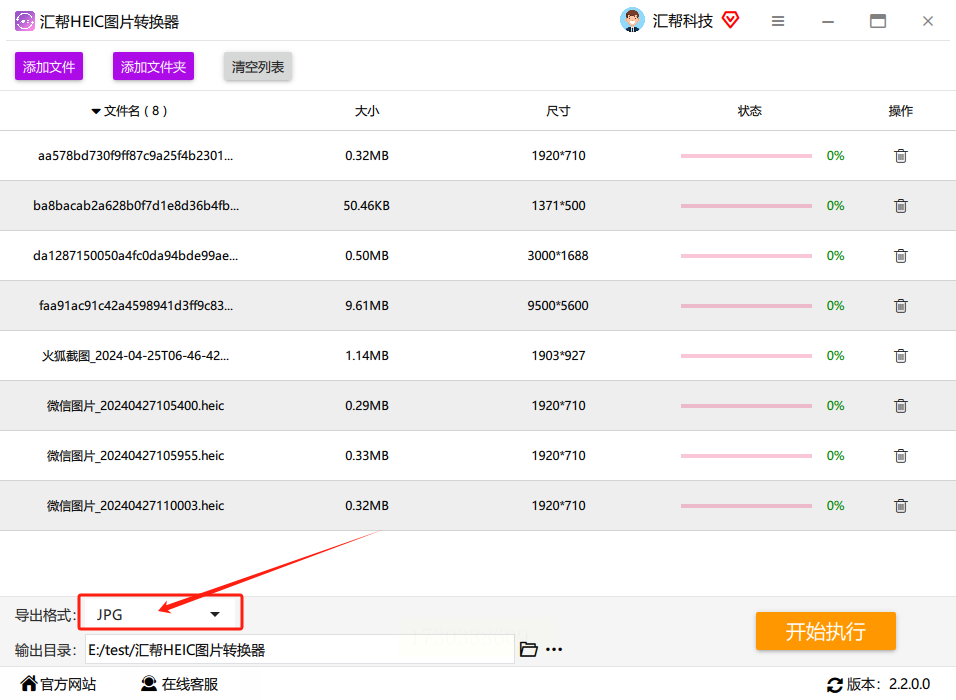
---
第三步:执行转换并检查结果
1. 开始转换:
- 确认所有设置无误后,点击右下角的“开始运行”按钮。软件会自动对选中的HEIC图片进行格式转换,整个过程高效且快速。
2. 查看输出文件夹:当转换完成时(通过进度条显示),程序将自动打开新的JPG图片所在的文件夹,您可以轻松找到并验证转换效果。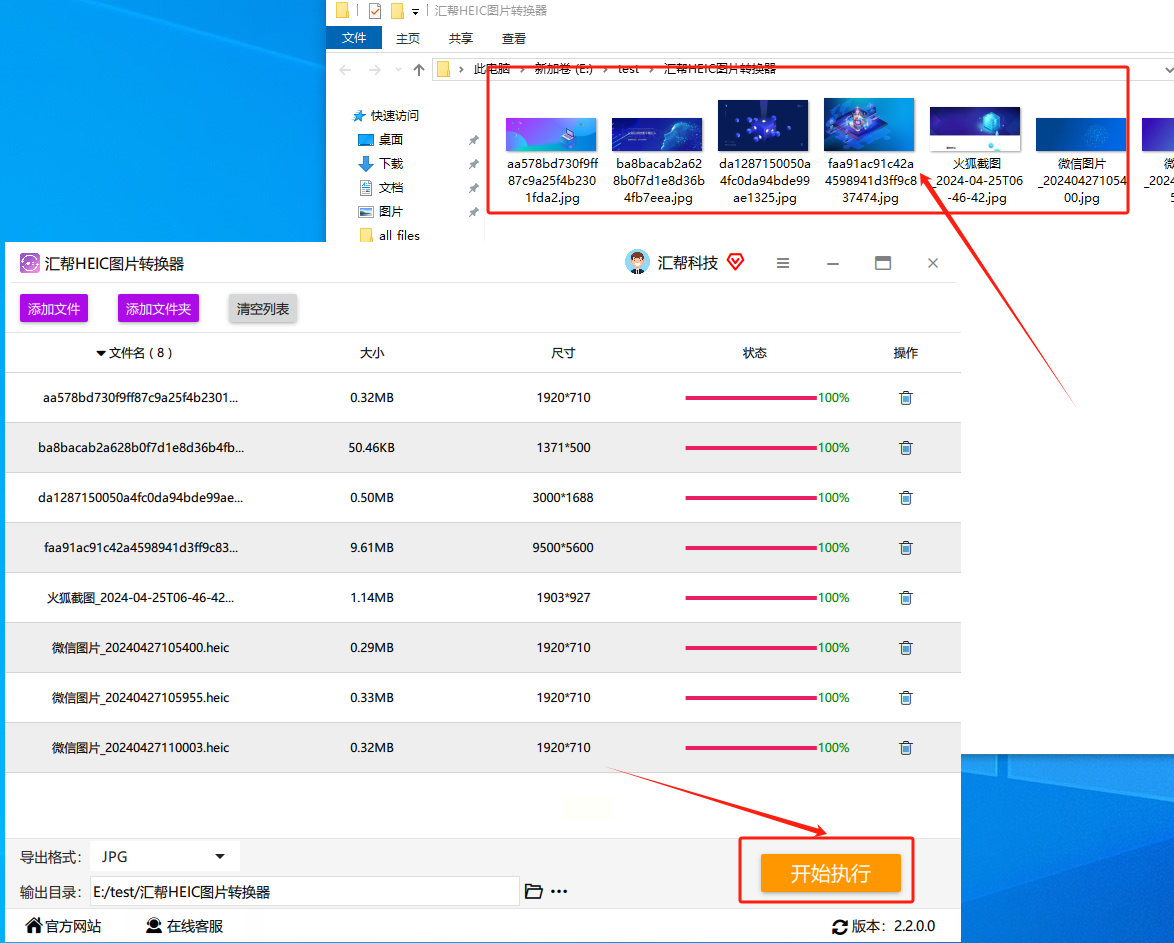
使用“汇帮HEIC图片转换器”能极大地简化HEIC到JPG的转换流程,让您无需深入技术细节就能快速完成任务。无论是个人用户还是在需要批量处理图片的工作场景中,这款工具都展现出其强大的实用性和便利性。通过简单的步骤和清晰的操作界面,即使是初学者也能轻松上手,确保您的照片格式适应更多平台和需求。
---
至此,“汇帮HEIC图片转换器”为您的数字资产管理提供了强有力的支持,无论是为了社交媒体分享、打印成像还是专业编辑,都能帮助您高效地完成图像格式转换任务。
方案2:将HEIC格式图片转换为JPG格式。使用Photoshop完成文件格式转换任务。
高级图像处理软件的HEIC到JPG格式转换指南
第一步:启动软件与导入文件
首先,打开您的专业图像处理软件,并通过点击左上角的“文件”菜单找到并选择“导入/加载图片”的选项。这里您可以轻松地将需要进行格式转换和后期处理的照片添加到工作区中。
第二步:进行HEIC至JPG的转换操作
在导入了目标照片后,接下来的关键步骤就是进行文件格式的转换。点击位于菜单栏中的“文件”菜单项,在其下拉选项找到并选择“保存/另存为”。
此时,您将看到一个弹出窗口,窗口中提供了多种图片格式供您选择。通过滚动浏览或使用键盘快捷键快速定位至JPG格式,然后单击“确定”或“保存”。在确认操作前,请确保已经预览了图片的最终外观,并调整任何必要的设置(如分辨率、质量等),以获得最佳转换效果。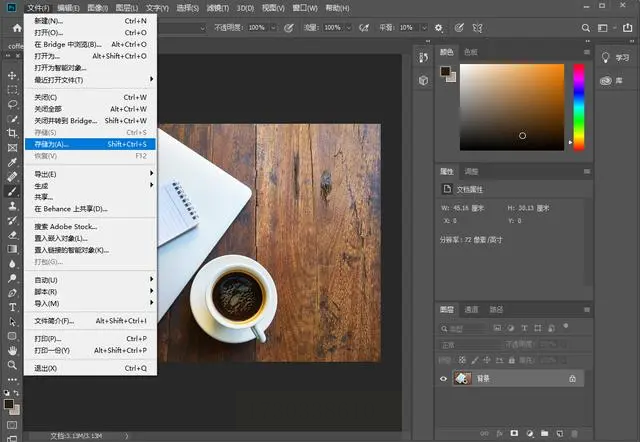
第三步:进行复杂的图像处理
转换完成后,您可以继续利用软件的强大功能对图片进行一系列高级处理。例如:
- 亮度与对比度调整:使用“调整”工具或菜单中的相关选项,轻松优化照片的整体视觉效果。
- 色彩校正:应用各种滤镜、调色板或曲线来修正或增强图片的颜色表现。
- 裁剪和旋转:精确裁剪以去除不必要部分或调整角度,使照片更加美观对齐。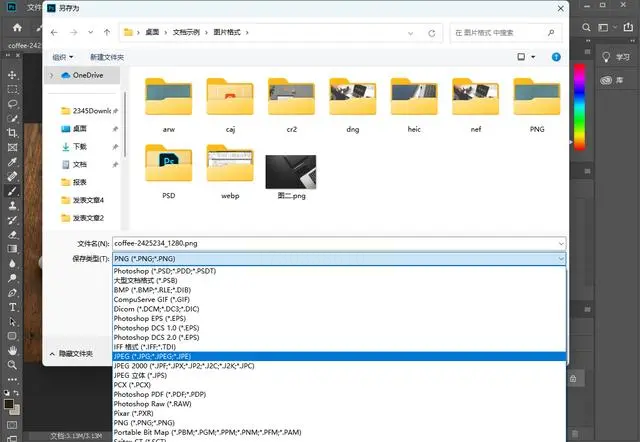
第四步:保存最终作品
完成所有必要的编辑后,再次来到“文件”菜单,在其下拉菜单中选择“保存/另存为”。在此步骤中,您可以重新命名文件、更改存储位置,并进一步自定义图片的细节设置。最后,单击“确定”或“保存”,确保所有的调整和转换都被永久地记录在新生成的JPG文件中。
结语:探索无限可能
通过以上步骤,您不仅完成了从HEIC到JPG的格式转换,还利用专业软件的高级功能对图片进行了深入编辑。这一过程不仅提高了图像质量,也极大地扩展了创意表达的可能性。随着技术的不断进步和软件功能的更新,未来在图片处理领域的探索将更加丰富多彩。
通过掌握上述指南,并结合实践操作,您将能够自信地应对各种图像处理挑战,从简单转换到复杂修图,每一步都充满乐趣与满足感。愿您的每一次点击、每一项设置都能激发新的创意火花,在数字化影像世界中创造属于自己的独特杰作。
方案3:如何在苹果手机上将HEIC转换为JPG?
将HEIC文件转换为JPG格式在苹果手机上实现
一、操作准备与确认所需应用:
首先,请确保您的苹果设备已安装了Apple的官方AppStore,并可以进行在线搜索及下载应用程序。
二、选择并打开照片应用:
- 打开手机后,找到并启动「相册」或「照片」应用程序。这是您存储和浏览图片的主要平台。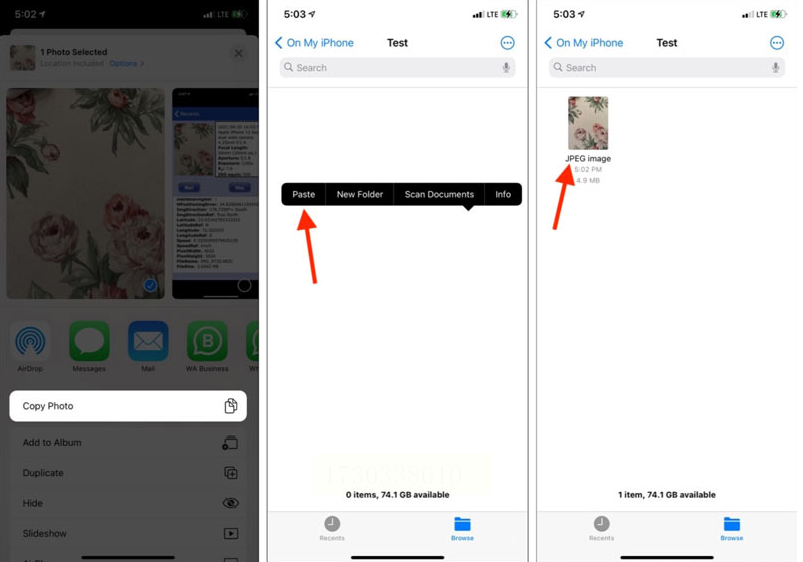
三、预览需要转换的HEIC文件:
在照片应用中,通过滑动屏幕或滚动浏览方式,找到想要进行格式转换的照片,并确保您能够正确地识别它为HEIC格式(通常以深蓝背景呈现)。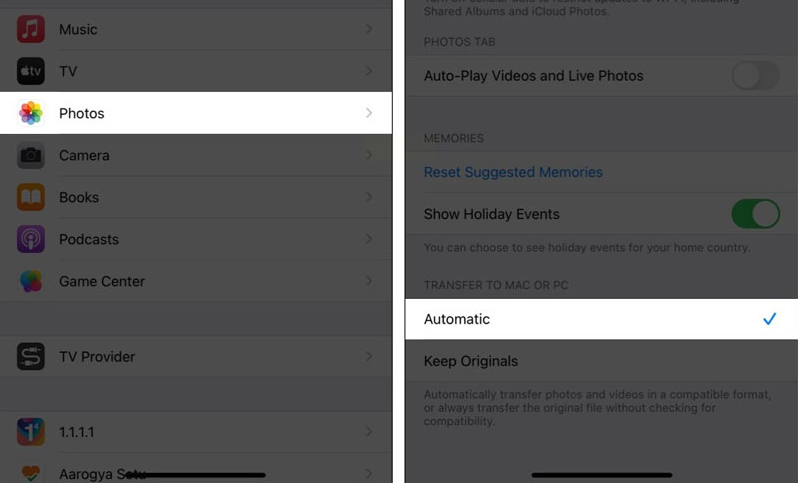
四、移动并保存HEIC文件:
- 点击长按屏幕,选择「共享」选项,或者直接在照片的右下角找到带有向上的箭头符号的「编辑」按钮。点击后,图片将进入预览状态。
五、转换HEIC至JPG格式:
在出现的新页面中,您会看到一个「文件」选项,这个功能允许您对图片进行更多操作。选择「文件」选项,并通过弹出菜单中找到并选择「新建文件夹」或「转移至…」。
六、命名新文件夹以区分转换结果:
当您点击「转移至…」后,在显示的列表中输入一个清晰明了的新文件名,便于后续查找和识别。接着选择您希望存放HEIC转JPG图片的目录位置,例如「相册」「我的照片」等。
七、完成HEIC文件向JPG格式的转换:
- 按照系统提示或应用指示操作,最终HEIC照片将会在您指定的位置转化为JPG格式。完成该步骤后,您可以直接查看新生成的JPG图片,并验证其质量与所需。
八、结束流程并整理工作区域:
- 完成文件转换后,请关闭相册应用或者重新返回主屏幕界面。此时,您的设备上已成功将HEIC图片转换为JPG格式,且存储在指定位置方便后期使用或分享。
方案4:使用“优速图片格式转换器”将HEIC文件转换为JPG
如何在电脑上将 HEIC 文件转换为 JPG 格式 - 详细的步骤教程
步骤一:安装转换工具
首先,在您的个人计算机上选择并安装“优速图片格式转换器”软件。若之前已成功安装,直接启动该程序即可开始进行文件的格式转化工作。
理由解析:
- 选择理由:“优速图片格式转换器”因其高效的性能和用户友好的界面,对于批量或单独文件的格式转换都非常方便。
- 操作步骤:确保软件正确安装后,打开它在桌面上或“所有程序”菜单中找到快捷方式并双击启动。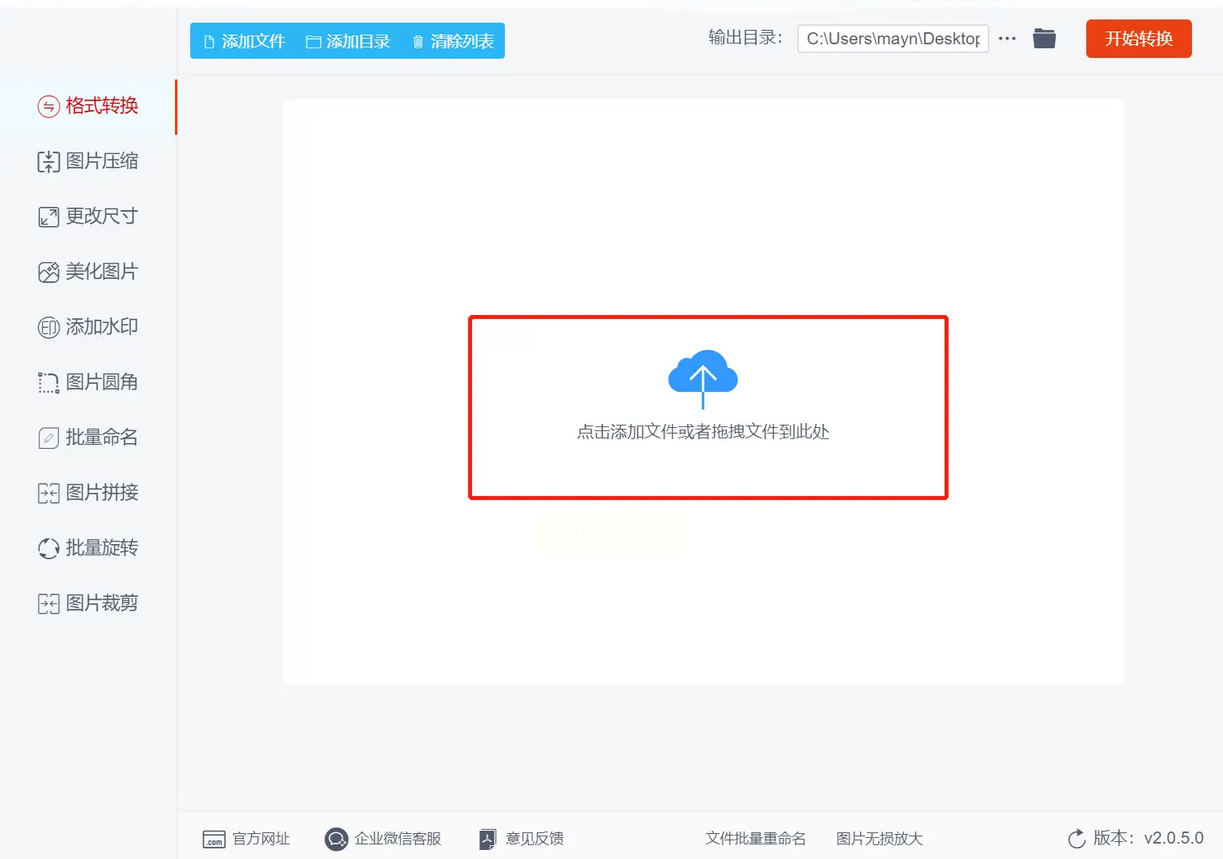
步骤二:加载 HEIC 文件
使用软件的主界面上的添加文件按钮或者直接拖拽HEIC文件至转换器窗口内。这一步对于批量处理或是快速处理单一文件都非常实用。
理由解析:
- 选择理由:通过拖拽方式更快捷,减少了手动输入文件路径的时间;点击操作则适合有多个文件需要单独处理的情况。
- 操作步骤:对于单个文件的添加可以使用左上角的“添加文件”按钮进行选择。如果需要批量处理,请将HEIC文件直接拖动到转换器窗口中。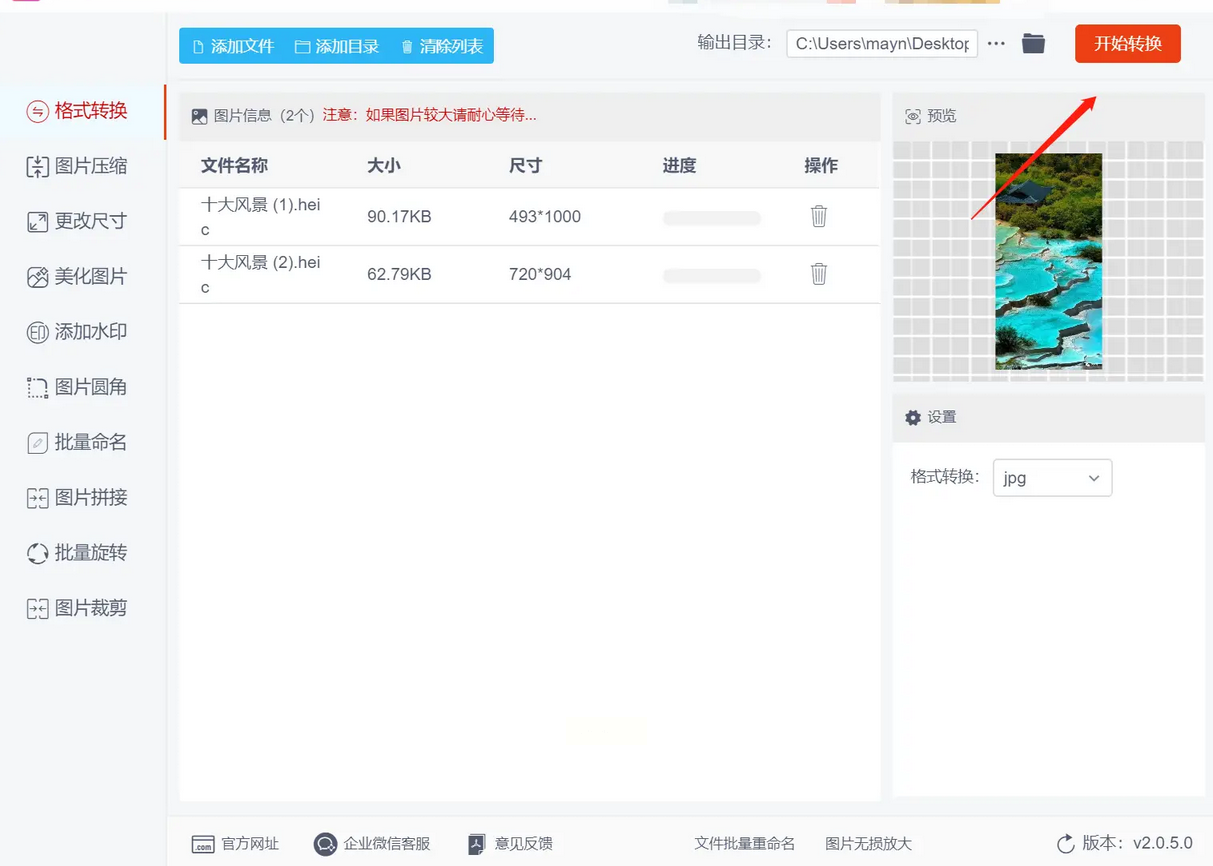
步骤三:配置目标格式
接下来,根据您的需求调整输出格式。在默认设置中,“优速图片格式转换器”已经将目标格式预设为JPG,无需修改。这一步的目的是确保文件保持兼容性与高质量的同时,适应不同的设备或应用环境的需求。
理由解析:
- 选择理由:JPG是通用度高的图像格式,适用于大多数数字媒体和打印用途。
- 操作步骤:确认转换设置无误后,点击“开始转换”按钮。系统会自动识别并启动文件转换流程,无需额外干预。
步骤四:等待完成与查看结果
在软件的指导操作下,HEIC 文件将被转换为JPG格式,并保存到预设的目标文件夹中。当转换任务完成后,软件会弹出一个提示窗口通知您转换已完成。随后,您可以直接通过打开“输出文件夹”来查看转换后的图片。
方案5:使用在线工具ImgVertio,轻松将HEIC格式图片转换为JPG格式。
在我们的数字生活之中,文件格式的转换常常是必要的一步。尤其是在处理图像文件时,“ImgVertio”在线工具无疑提供了一种高效、便捷的方式进行HEIC至JPG的转换操作。以下是详细的步骤流程以及对这一过程的深入解读: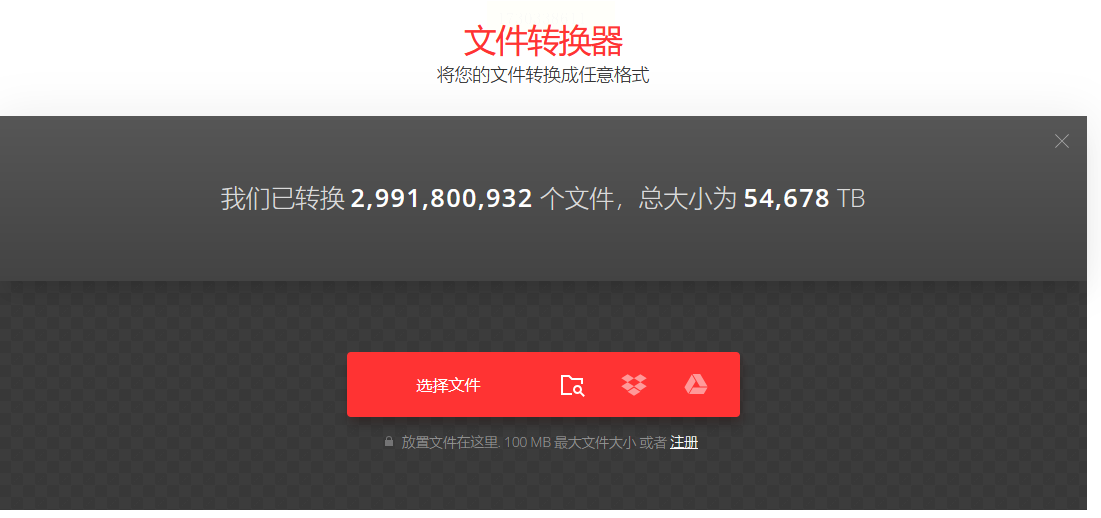
步骤一:访问和上传图片
要开始使用“ImgVertio”,首先需要在浏览器中搜索并进入其网站界面。一旦找到该工具,你就可以通过点击页面上的“选择文件”按钮来上传你的HEIC格式图像了。无需额外软件或应用下载,整个过程完全在线进行。
步骤二:转换目标设置
上传完成之后,下一步是选择转换的目标格式。在众多可选的选项中,点击“转换至”下拉菜单,并找到并选择JPG作为你希望将HEIC图片转换成的新文件格式。这一步骤至关重要,因为它决定了最终输出文件的形式和兼容性。
步骤三:执行转换操作
完成前两步之后,只需按下页面上的“转换”按钮,等待工具处理上传的文件并将HEIC图像转换为JPG格式。这个过程通常迅速且高效,“ImgVertio”以其快速的转换速度和用户友好的界面闻名。在转换过程中,你或许会注意到加载栏指示器的变化,这表明程序正在处理任务并准备完成。
步骤四:下载并验证结果
一旦转换操作完成,你会收到一个通知或者直接在页面上看到已转换文件的链接。此时,点击“下载”按钮以保存新生成的JPG文件到你的设备上。为了确保转换的质量和正确性,可以在本地或云端查看并检查转换后的图片是否有任何失真或不适应的情况。
使用提示
- 兼容性考量:在进行格式转换时,请考虑接收方设备(如手机、电脑或其他系统)对于JPG文件的支持情况。大多数现代设备都支持JPG格式,但仍然需要确认你的目标平台是否能够完美显示图片。
- 原始数据的保护:始终备份原始HEIC或任何其他重要文件。虽然在线转换工具提供了方便的操作,但在处理敏感内容时仍需注意数据安全。
通过以上步骤,“ImgVertio”不仅提供了一个简单快捷的方法来转换文件格式,还确保了用户在不损失图像质量的前提下轻松实现所需变化。这一过程体现了现代在线服务对于提高日常工作效率的贡献,让文件管理变得更加智能和高效。
方案6:如何使用Eirddsoft HEIC转换器将HEIC文件转换为JPG格式
在启动HEIC文件转换过程之前,请确保你已经正确安装并打开了HEIC转至JPG的软件工具。接下来遵循以下步骤,轻松完成从HEIC到JPG格式的转换:
第一步:加载HEIC文件
1. 文件选择与加载:
- 打开软件后,在主界面的“添加HEIC”功能下,您可以按照两种方式之一加载HEIC图像或文件夹。若要单独处理一个HEIC图片,请点击此按钮,然后在弹出窗口中选择您希望转换的文件;如果您想要批量处理整个文件夹下的所有HEIC文件,则使用第二个选项并指定文件夹路径。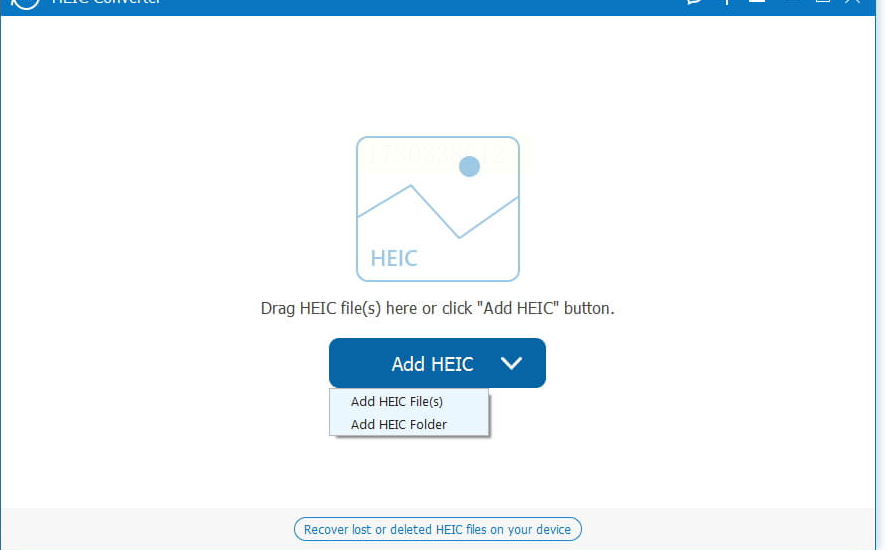
第二步:调整和设置
1. 格式选择与优化:
- 确保软件界面右侧区域显示为可自定义操作设置。在“格式”下拉菜单中,选择适用于您需求的格式类型(在这里是JPG或JPEG)。此外,如果您关心图像透明度,请在必要时勾选保持原始文件透明度的功能。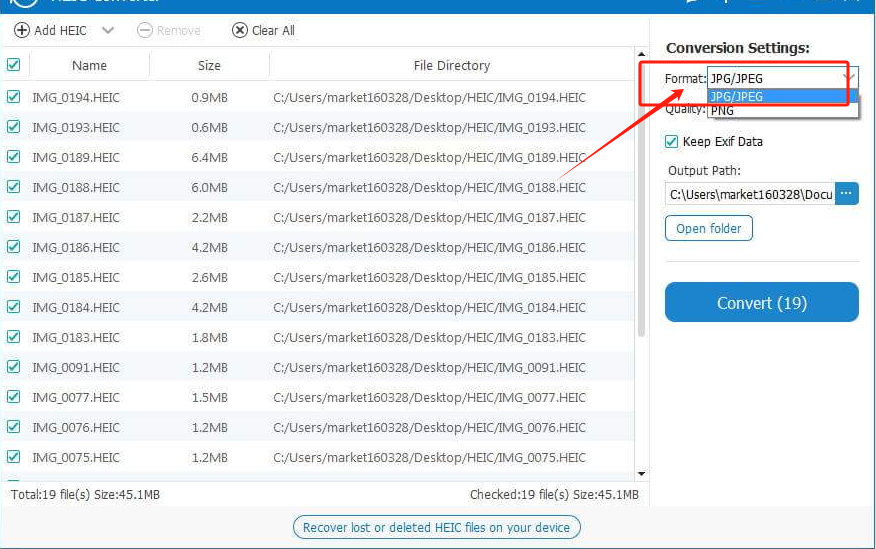
2. 管理输出路径:
- 定义“输出文件夹”,以确保转换后的图片被保存至您方便访问的位置。选择一个合适的存储位置,并确保有足够的空间存放即将生成的JPG文件。
3. 预览和准备:
- 在执行实际转换之前,建议对设置进行最终确认,包括输出路径与格式选择是否符合预期。仔细检查所有调整后,您可以点击“convert”按钮开始转换过程。
第三步:启动和完成
1. 转换过程:
- 软件将立即处理所选HEIC文件或整个目录中的HEIC内容,并逐步将其转化为JPG格式。这个步骤可能需要一些时间,具体取决于您的计算机性能以及文件数量。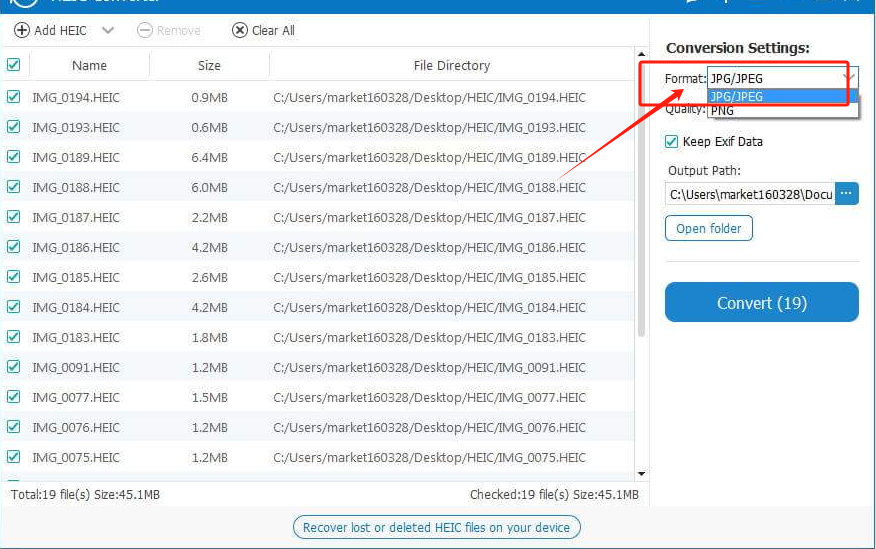
2. 结果与后续操作:
- 当转换完成时(您可能会在软件界面上收到提示),检查输出文件夹以确认所有转换的JPG文件已安全存储。此时您可以根据需要继续管理这些图像,比如进行进一步编辑或共享。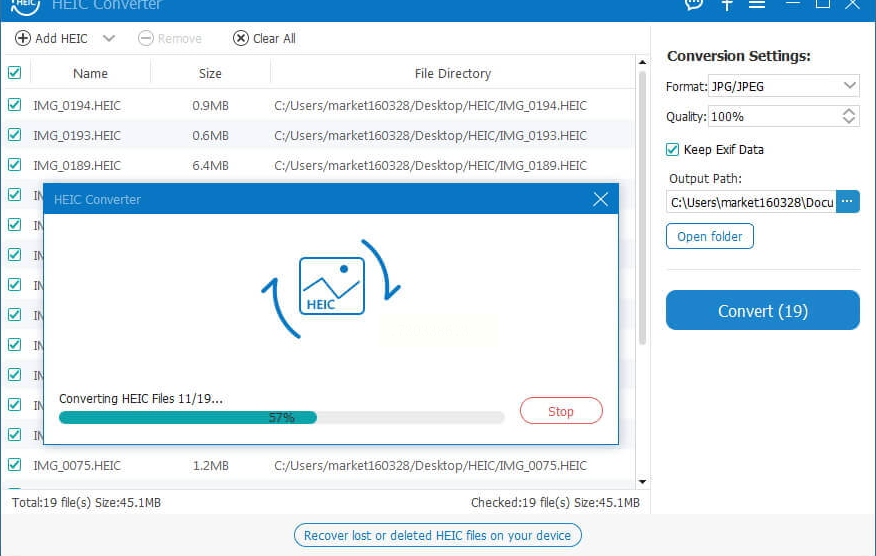
~~~~~~~~~~~~~~~~~~~~~~~~~~~~~~~
在这个数字世界里,“汇帮HEIC图片转换器”不仅帮助解决了格式之间的兼容问题,更在无形中提升了人们使用照片和图像的体验。它突破了技术壁垒,让每一张独特的照片都能跨越平台界限,被更多人看到和欣赏。在不断变化的技术环境中,这样的工具成为了一种连接性的象征,将个人与全球的信息交流网络紧密相连。
虽然文中并未详细描述转换过程或具体步骤,“汇帮HEIC图片转换器”的存在本身就是对这一问题的直接回应——即如何在不同格式间实现平滑过渡。这款软件以一种直观、高效的方式实现了这一目标,使得用户能够自由地探索和分享他们的创意,而无需担心技术细节的限制。
最终,无论是对于专业摄影师还是普通摄影爱好者,“汇帮HEIC图片转换器”都提供了一种实用且便捷的选择,帮助他们在数字化的世界中保持连接与创新。
如果想要深入了解我们的产品,请到 汇帮科技官网 中了解更多产品信息!
没有找到您需要的答案?
不着急,我们有专业的在线客服为您解答!

请扫描客服二维码